Два слота PCI Express для двух видеокарт на одной материнской плате. Разъем pci на материнской плате
Шины расширения, представленные слотами и разъемами на материнской плате
Шины расширения, представленные слотами и разъемами на материнской плате
Шины расширения представлены различными разъемами (слотами) на материнской плате, к которым подключаются внутренние устройства, а также портами, к которым подсоединяются внешние устройства. Универсальность шин расширения сыграла не последнюю роль в росте популярности компьютеров. Например, в стандартный разъем шины PCI можно подключить большинство внутренних периферийных устройств компьютера, а клавиатуры или мыши совершенно любых производителей подсоединяются соответственно к стандартным портам для клавиатуры и мыши.
Шины расширения с помощью северного и южного мостов чипсета осуществляют связь компонентов компьютера с процессором. Процессор «общается» с периферийными устройствами с помощью специальных программ, называемых драйверами. Как правило, драйвер устройства при покупке прилагается к самому устройству, что называется, «совершенно бесплатно». Для некоторых устройств (клавиатуры, накопителей на жестких и гибких магнитных дисках, памяти и чипсета) драйверы уже хранятся (еще говорят «зашиты») в BIOS материнской платы.
Рассмотрим шины расширения, которые могут вам встретиться.
Шина стандарта ISA
Шина стандарта ISA (-ndustry Standard Architecture – стандартная промышленная архитектура) на сегодняшний день является устаревшей. Вы можете встретить ее только на старых материнских платах (рис. 10.1).
Рис. 10.1. Вот эти длинные черные и есть слоты шины ISA
Да и устройств, подсоединяемых к компьютеру с помощью шины ISA, наверное, почти не осталось, хотя раньше их было очень много. Данная шина работает с частотой 7 МГц и является 16-разрядной. В наши дни о такой производительности говорить просто несерьезно.
Шина PCI
Шина PCI (Peripheral Component Interconnect – соединение периферийных компонентов) пришла на смену устаревшей ISA. Она является 32-разрядной и работает с частотой 33 МГц. Все современные материнские платы обязательно оснащены несколькими слотами PCI (рис. 10.2).

Рис. 10.2. Стройные ряды слотов PCI
Еще несколько лет назад материнские платы имели как разъемы PCI, так и ISA, но чуть позже шина PCI стала основным стандартом расширения. Практически все внутренние комплектующие (например, звуковые, сетевые платы, модемы, ТВ-тюнеры) подключаются именно к шине PCI.
Шина AGP
Когда-то видеокарты, как и прочие комплектующие, подключались к шинам ISA и PCI. Однако с течением времени графические требования программ (особенно игр) стали таковы, что мощности видеокарты и скорости шины PCI стало недостаточно. Специально для новых, более мощных видеокарт была создана продвинутая шина PCI, которую назвали AGP (Accelerated Graphic Port – ускоренный графический порт) (рис. 10.3).
Рис. 10.3. Слот AGP
Шина AGP имеет гораздо большую скорость, чем PCI, и напрямую связана с процессором через северный мост чипсета. К слоту AGP подключают исключительно современные видеокарты. Шина AGP на материнской плате расположена недалеко от шин PCI.
Шина PCI-E
Как мы уже отмечали, новый формат шины PCI-E постепенно вытесняет слоты AGP и PCI. Производители видеокарт практически полностью переориентировались на выпуск плат для слота PCI-E 16x, а для слота PCI-E 1x уже вовсю производят модемы, ТВ-тюнеры, звуковые и сетевые карты, контроллеры и другие устройства. Кстати, слот PCI-E 1x достаточно короткий (рис. 10.4), так что в скором времени, наверное, можно ожидать, что материнские платы станут миниатюрнее (до сих пор почти половина площади материнской платы занята различными слотами расширения).

Рис. 10.4. Слоты PCI-E
Шина ATA
Не все внутренние устройства крепятся непосредственно на материнскую плату (в слоты шин расширения), многие соединяются с ней при помощи различных кабелей. В главе 4 мы уже разговаривали об интерфейсе ATA, применяемом для подключения различных устройств (жестких дисков, приводов компакт-дисков, накопителей Zip и LS-120 (240)). Современные материнские платы снабжены двумя разъемами ATA, которые предназначены для подключения устройств IDE (имеющих встроенные контроллеры) (рис. 10.5).

Рис. 10.5. Слоты для подключения IDE-устройств
К каждому слоту с помощью 40-контактного ATA-шлейфа (рис. 10.6) можно подключить два устройства.

Рис. 10.6. Шлейф ATA
Таким образом, интерфейс ATA «разрешает» подключение к компьютеру до четырех IDE-устройств. Следует иметь в виду, что к IDE-устройствам, помимо шины ATA, нужно подключить провода питания (они идут от блока питания корпуса). Их разъемы невозможно присоединить неправильно (хотя если очень постараться…).
Шины SATA (SATA II)
Разъемы SATA и SATA II внешне одинаковые (рис. 10.7). К ним подключаются жесткие диски и некоторые оптические приводы (в настоящее время большинство последних еще подключаются к разъемам IDE).
Рис. 10.7. Разъемы SATA II
К одному разъему SATA можно подключить только одно устройство.
Одно из преимуществ шины SATA, кроме описанных ранее, – узкий (не более 1 см) шлейф, связывающий разъем и накопитель. А это значит, что в корпусе системного блока лучше циркулирует воздух (то есть охлаждение более качественное). Да и выглядят такие шлейфы более эстетично (их можно аккуратно закрепить стяжками или резинками).
Поделитесь на страничкеСледующая глава >
it.wikireading.ru
Для чего нужен на материнки слот PCI-E 4x ?
Для карты не супер мощности, и что-бы она была не основная.
с PCI Express разъемом
для слабых видеокарт
Для платы расчёта физики в играх, например. По конструкции та же видеокарта.
Для SSD винчестера с интерфейсом PCI-e x4
для плат расширения, дополнительные юсб, сата и т. д.
Существует несколько вариантов PCI-E, которые отличаются друг от друга длиной разъема. Чем длиннее разъем – тем быстрее он работает. Например, имеется однократный слот PCI-E x1, а также более длинные PCI-E x4, PCI-E x8 и особенно мощные PCI-E x16, по размерам почти совпадающий с классическим PCI. Типы слотов для PCI Express Обратите внимание, что слоты PCI Express имеют разные размеры для разных карт расширений. Причем, карты расширения PCIe входят и работают нормально в любых слотах с равным или большим количеством линий. Например, карта PCI Express x1 будет нормально работать и разъемах типа x4 и x16. На материнских платах могут встречаться разъемы всех трех типов.
touch.otvet.mail.ru
Как определить на материнской плате разъем для видеокарты?
без разницы, видеокарту PCI-Express 2.1 можно вставить в PCI-Express 1.0/1.1/2.0 и она будет работать, и наоборот PCI-Express 1.0 видеокарту можно вставить в разъем PCI-Express 1.1/2.0/2.1, так-что не парься.
В другой не влезет! Производители компьютерного железа уже об этом позаботились. Если карта не совместимая - просто не влезет. А если влезла - будет работать. Один разъем может поддерживать несколько модификаций, скоростей и протоколов. Лучше не сушите себе голову. Если напишет "Найдено новое оборудование" - все ок!
возьми документы, где вся твоя материнская плата написана. отдай их продовцу он подберет размер нужный. Я так делал
1. При покупке видеокарты-покажите продавцу инструкцию с материнки ( там есть описания всех нюансов) , он Вас проинструктирует 2. Большой проблемы тут не вижу-PCI-Express, это унифицированный стандарт Удачного выбора !
touch.otvet.mail.ru
PCIe x16 и PCIe x4. Будет ли во втором разъёме полноценно работать видеокарта?
Эмм.... Короче eSATA, хоть и расшифровывается как E(xternal)Sata, однако программно НИЧЕМ не отличается от обычного разъема SATA. Тоесть ты можешь подрубить к нему как внутренний, так и внешний диск. По барабану. А вот почему, внешние (и прочие часто вынимаемые) диски к обычному SATA подрубать не стоит. У обычного разъема Sata (у самого разъема) ресурс службы на 1000(тысячу) подключений/отключений. После этого контакт изношен, железку выбросить. Это никак не годится, например для предприятий. ESata расчитан на гораздо большее количество, врать не буду, не помню точно. Но где-то на 100 000. Так что, как видишь часто отключаемые устройства себе дешевле подключать через ESata. Ах да, еще ESata имеет усиленное питание на проводе, что позволяет делать ESata кабеля значительно более длинными, чем простые Sata. Как вариант, если надо отключить, но нет денег. Просто отключи кабель питания винчестера, оставив сам Sata кабель подрубленным. Но не стоит это действо производить в момент работы диска :) Если однако захотелось вживую поотключать/подключать диски, то первым вынимается кабель данных, а затем кабель питания. Подключаем в обратном порядке. Конечно еще операционная система и системная логика (материнская плата, чипсет) должны это поддерживать (ключевое слово Hotplugging). Иначе данные улетять в глубокую корзину) Еще один пункт в том, что кабель питания для SATA диска должен быть нового типа (плоский) . Только его можно выдергивать во время работы. Даже если он подрублен через переходник от старого 4х жильного разъема. А вот тянуть/соединять сам 4хжильный разъем в момент работы нельзя категорически, он не расчитан. Убъет диск. Про остальное тебе хорошо рассказали :)
нет esata - для внешних жестких
Смотря какая видюха.. . Если тока оч древняя)))
PCIe x16/х8/х4/х1 - это скорость шины мат. платы SATA внутренний разъем устройств, eSATA внешний
PCIe х4 не для видюхи, а eSATA для подключения внешних жестяков
не сможеш, eSATAпреднозначена для подключения внешних жестяков, а PCIe х4 не для видюхи
Слот PCI-E X4 вообще не для видюх. Его разрабатывали для всяких там сетевых карт, модемов и прочей мелочи. Которую, кстати, шо-то никто не торопится выпускать. Если на маме ДВА ОДИНАКОВЫХ разъема PCI-E X16, то один из них скорее всего работает В РЕЖИМЕ Х4 (с вчетверо меньшей пропускной способностью) , а может быть, и Х8 (всего вдвое медленнее) . По второй части. Тов. НеСкажу совершенно прав. Разъем SATA служит для подключения ВНУТРЕННИХ жестких дисков, еSATA (он же externel SATA, "внешний" в переводе с аглицкого) - для внешних.
у тебя вообще 2 видюха не встанет PCIe x16 у тебя 1 вход ну а PCIe x4 ето вход для менее мощных плат звуковая сетевая и тд
touch.otvet.mail.ru
РАЗЪЁМЫ НА МАТЕРИНСКОЙ ПЛАТЕ CVAVR.ru
Рассказать в: На материнской плате есть множество разъемов для подключения различных устройств. Это процессор, видеокарта, оперативная память и другие. Иногда также, по каким либо причинам, предпочитают пользоваться не встроенными звуковой и сетевой картой, а отдельными устанавливаемыми в PCI и PCI–E разъемы. С их подключением обычно проблем не возникает, достаточно установить карту в свой слот. Но иногда возникает надобность полной разборки компьютера и самостоятельной замены материнской платы с целью апгрейда, либо сгоревшей платы на аналогичную новую. Сверхсложного в этом ничего нет, но есть, как и везде, свои нюансы. Для работы материнской платы и установленных в неё устройств к ней нужно подключить питание. В материнских платах, выпускаемых до 2001-2002 года питание на материнские платы подавалось с помощью разъема 20 pin.
 Разъем питания 20-пин штекер С появлением процессоров Pentium 4 добавился второй 4–х пиновый разъем 12 вольт, подключаемый отдельно к материнской плате. Называются такие разъемы 20+4 pin. Примерно с 2005 года стали поступать в продажу блоки питания и материнские платы 24+4 pin. В таком разъеме добавляются еще 4 контакта (не путать с 4 pin 12 вольт). Они могут быть, как соединены с общим разъемом и тогда 20 pin превращаются в 24 pin, так и подключаться отдельным 4 pin разъемом.
Разъем питания 20-пин штекер С появлением процессоров Pentium 4 добавился второй 4–х пиновый разъем 12 вольт, подключаемый отдельно к материнской плате. Называются такие разъемы 20+4 pin. Примерно с 2005 года стали поступать в продажу блоки питания и материнские платы 24+4 pin. В таком разъеме добавляются еще 4 контакта (не путать с 4 pin 12 вольт). Они могут быть, как соединены с общим разъемом и тогда 20 pin превращаются в 24 pin, так и подключаться отдельным 4 pin разъемом.  Разъем блока питания 20 + 4 пин Это сделано для совместимости по питанию со старыми материнскими платами. Но для того чтобы компьютер включился, мало подать питание на материнскую плату. Это в древних компьютерах, в которых стояли материнские платы формата АТ, компьютер включался после подачи питания на блок питания, выключателем или силовой кнопкой с фиксацией. В блоках питания формата АТХ для их включения нужно замкнуть выводы блока питания PS–ON и СОМ. Кстати, таким способом можно проверить блок питания формата АТХ, замкнув проволочкой или разогнутой канцелярской скрепкой эти выводы.
Разъем блока питания 20 + 4 пин Это сделано для совместимости по питанию со старыми материнскими платами. Но для того чтобы компьютер включился, мало подать питание на материнскую плату. Это в древних компьютерах, в которых стояли материнские платы формата АТ, компьютер включался после подачи питания на блок питания, выключателем или силовой кнопкой с фиксацией. В блоках питания формата АТХ для их включения нужно замкнуть выводы блока питания PS–ON и СОМ. Кстати, таким способом можно проверить блок питания формата АТХ, замкнув проволочкой или разогнутой канцелярской скрепкой эти выводы. 
 Разъем Power switch Кнопка включения компьютера (Power) и кнопка сброса (Reset) подключаются к материнской плате компьютера с помощью разъемов Power switch и Reset switch. Выглядят они как двухконтактные черные пластмассовые разъемы, имеющие два провода белый (или черный) и цветной. Подобными разъемами, к материнской плате подключаются индикация питания, на зеленом светодиоде, подписанная на разъеме как Power Led и индикатор работы винчестера на красном светодиоде HDD Led.
Разъем Power switch Кнопка включения компьютера (Power) и кнопка сброса (Reset) подключаются к материнской плате компьютера с помощью разъемов Power switch и Reset switch. Выглядят они как двухконтактные черные пластмассовые разъемы, имеющие два провода белый (или черный) и цветной. Подобными разъемами, к материнской плате подключаются индикация питания, на зеленом светодиоде, подписанная на разъеме как Power Led и индикатор работы винчестера на красном светодиоде HDD Led.  Разъемы подключения светодиодов и кнопок Разъем Power Led часто бывает разделен на два разъема по одному пину. Это сделано из за того, что на некоторых материнских платах эти разъемы находятся рядом, также как у HDD Led, а на других платах они разделены местом под пин.
Разъемы подключения светодиодов и кнопок Разъем Power Led часто бывает разделен на два разъема по одному пину. Это сделано из за того, что на некоторых материнских платах эти разъемы находятся рядом, также как у HDD Led, а на других платах они разделены местом под пин.  Фронт панель материнской платы На рисунке выше изображено подключение разъемов Front panel или передней панели системного блока. Разберем более подробнее подключение Front panel. Нижний ряд, слева, красным (пласмассой) выделены разъемы для подключения светодиода винчестера (HDD Led), дальше идет разъем SMI, выделенный голубым, затем разъем для подключения кнопки включения, выделен светло зеленым (Power Switch), после идет кнопка сброса выделена синим (Reset Switch). Верхний ряд, начиная слева, светодиод питания, темно зеленым (Power Led), Keylock коричневым, и динамик оранжевым (Speaker). При подключении разъемов светодиодов Power Led, HDD Led и динамика Speaker нужно соблюдать полярность.
Фронт панель материнской платы На рисунке выше изображено подключение разъемов Front panel или передней панели системного блока. Разберем более подробнее подключение Front panel. Нижний ряд, слева, красным (пласмассой) выделены разъемы для подключения светодиода винчестера (HDD Led), дальше идет разъем SMI, выделенный голубым, затем разъем для подключения кнопки включения, выделен светло зеленым (Power Switch), после идет кнопка сброса выделена синим (Reset Switch). Верхний ряд, начиная слева, светодиод питания, темно зеленым (Power Led), Keylock коричневым, и динамик оранжевым (Speaker). При подключении разъемов светодиодов Power Led, HDD Led и динамика Speaker нужно соблюдать полярность.  Планка USB разъемов Также много вопросов возникает у начинающих при подключении на переднюю панель USB разъемов. Аналогично подключаются планка разъемов, размещаемая на задней стенке компьютера и внутренний кардридер.
Планка USB разъемов Также много вопросов возникает у начинающих при подключении на переднюю панель USB разъемов. Аналогично подключаются планка разъемов, размещаемая на задней стенке компьютера и внутренний кардридер.  Внутренний кардридер и шнур Как видно из двух вышеприведенных рисунков кардридеры и планки подключаются с помощью 8 контактного слитного разъема.
Внутренний кардридер и шнур Как видно из двух вышеприведенных рисунков кардридеры и планки подключаются с помощью 8 контактного слитного разъема.  USB разъем на кабеле для подключения к материнской плате Но подключение USB разъемов на переднюю панель иногда бывает затруднено тем, что пины этого разъема бывают разъединены.
USB разъем на кабеле для подключения к материнской плате Но подключение USB разъемов на переднюю панель иногда бывает затруднено тем, что пины этого разъема бывают разъединены.  Подключение USB к материнской плате - схема На них нанесена маркировка, подобной той которую мы видели на разъемах подключения передней панели. Как всем известно, в USB разъеме используются 4 контакта: питание +5 вольт, земля и два контакта для передачи данных D- и D+. В разъеме подключения к материнской плате мы имеем 8 контактов, 2 порта USB.
Подключение USB к материнской плате - схема На них нанесена маркировка, подобной той которую мы видели на разъемах подключения передней панели. Как всем известно, в USB разъеме используются 4 контакта: питание +5 вольт, земля и два контакта для передачи данных D- и D+. В разъеме подключения к материнской плате мы имеем 8 контактов, 2 порта USB.  Разъем подключения к USB Если разъем все же будет состоять из отдельных пинов, цвета подключаемых проводов видно на рисунке выше. Помимо кнопок включения, сброса, индикации и USB разъемов, на переднюю панель выводятся гнезда подключения микрофона и наушников. Эти гнезда также подключаются к материнской плате отдельными пинами.
Разъем подключения к USB Если разъем все же будет состоять из отдельных пинов, цвета подключаемых проводов видно на рисунке выше. Помимо кнопок включения, сброса, индикации и USB разъемов, на переднюю панель выводятся гнезда подключения микрофона и наушников. Эти гнезда также подключаются к материнской плате отдельными пинами.  Подключение аудио разъемов передней панели ПК Подключение гнезд организовано таким образом, чтобы при подключении наушников отключались колонки, подключенные к разъему Line-Out в задней части материнской платы. Разъем, к которому подключаются гнезда на передней панели, называется FP_Audio, или Front Panel Audio. Этот разъем можно видеть на рисунке:
Подключение аудио разъемов передней панели ПК Подключение гнезд организовано таким образом, чтобы при подключении наушников отключались колонки, подключенные к разъему Line-Out в задней части материнской платы. Разъем, к которому подключаются гнезда на передней панели, называется FP_Audio, или Front Panel Audio. Этот разъем можно видеть на рисунке:  Фронт панель аудио системного блока Распиновку или расположение контактов на разъеме видно на следующем рисунке:
Фронт панель аудио системного блока Распиновку или расположение контактов на разъеме видно на следующем рисунке:  Подключение fp audio Здесь есть один нюанс, если вы пользовались корпусом с гнездами для микрофона и наушников, а после захотели поменять на корпус без таких гнезд. Соответственно не подключая разъемы fp_audio на материнскую плату. В таком случае при подключении колонок к разъему Line-Out материнской платы звука не будет. Для того чтобы встроенная звуковая карта заработала, нужно установить две перемычки (джампера) на 2 пары контактов, как на рисунке далее:
Подключение fp audio Здесь есть один нюанс, если вы пользовались корпусом с гнездами для микрофона и наушников, а после захотели поменять на корпус без таких гнезд. Соответственно не подключая разъемы fp_audio на материнскую плату. В таком случае при подключении колонок к разъему Line-Out материнской платы звука не будет. Для того чтобы встроенная звуковая карта заработала, нужно установить две перемычки (джампера) на 2 пары контактов, как на рисунке далее:  Перемычки на fp_audio Такие джамперы - перемычки используются для установки на материнских платах, видео, звуковых картах и других устройствах для задания режимов работы.
Перемычки на fp_audio Такие джамперы - перемычки используются для установки на материнских платах, видео, звуковых картах и других устройствах для задания режимов работы.  Джамперы материнской платы фото Устроена перемычка внутри очень просто: в ней два гнезда, которые соединены между собой. Поэтому, когда мы одеваем перемычку на два соседних штырька - контакта, мы их замыкаем между собой.
Джамперы материнской платы фото Устроена перемычка внутри очень просто: в ней два гнезда, которые соединены между собой. Поэтому, когда мы одеваем перемычку на два соседних штырька - контакта, мы их замыкаем между собой.  Планка LPT порта Также на материнских платах встречаются распаянные разъемы LPT и COM портов. В таком случае для подключения используется планка с выводом соответствующего разъема на заднюю стенку системного блока.
Планка LPT порта Также на материнских платах встречаются распаянные разъемы LPT и COM портов. В таком случае для подключения используется планка с выводом соответствующего разъема на заднюю стенку системного блока.  Планка COM порта При установке нужно быть внимательным и не подключить разъем неправильно, наоборот. Ещё на материнских платах находятся разъемы для подключения кулеров. Их количество бывает, в зависимости от модели материнской платы равным двум, в дешевых моделях плат, до трех в более дорогих. К этим разъемам подключаются кулер процессора и кулер на выдув, расположенный на задней стенке корпуса. К третьему разъему можно подключить кулер, устанавливаемый на передней стенке системного блока на вдув, либо кулер устанавливаемый на радиатор чипсета.
Планка COM порта При установке нужно быть внимательным и не подключить разъем неправильно, наоборот. Ещё на материнских платах находятся разъемы для подключения кулеров. Их количество бывает, в зависимости от модели материнской платы равным двум, в дешевых моделях плат, до трех в более дорогих. К этим разъемам подключаются кулер процессора и кулер на выдув, расположенный на задней стенке корпуса. К третьему разъему можно подключить кулер, устанавливаемый на передней стенке системного блока на вдув, либо кулер устанавливаемый на радиатор чипсета.  Разъем подключения кулера к материнке Все эти разъемы взаимозаменяемы, так как они идут в основном трехпиновые, исключение составляют четырехпиновые разъемы подключения кулеров процессора.
Разъем подключения кулера к материнке Все эти разъемы взаимозаменяемы, так как они идут в основном трехпиновые, исключение составляют четырехпиновые разъемы подключения кулеров процессора. Источник: http://el-shema.ru/publ/kompjutery_i_modding/razjomy_na_materinskoj_plate/12-1-0-271
Раздел: [Схемо-технический раздел] Сохрани статью в: Оставь свой комментарий или вопрос:cvavr.ru
РАЗЪЁМЫ НА МАТЕРИНСКОЙ ПЛАТЕ CVAVR.ru
Рассказать в: На материнской плате есть множество разъемов для подключения различных устройств. Это процессор, видеокарта, оперативная память и другие. Иногда также, по каким либо причинам, предпочитают пользоваться не встроенными звуковой и сетевой картой, а отдельными устанавливаемыми в PCI и PCI–E разъемы. С их подключением обычно проблем не возникает, достаточно установить карту в свой слот. Но иногда возникает надобность полной разборки компьютера и самостоятельной замены материнской платы с целью апгрейда, либо сгоревшей платы на аналогичную новую. Сверхсложного в этом ничего нет, но есть, как и везде, свои нюансы. Для работы материнской платы и установленных в неё устройств к ней нужно подключить питание. В материнских платах, выпускаемых до 2001-2002 года питание на материнские платы подавалось с помощью разъема 20 pin. Разъем питания 20-пин гнездо Такой разъем имел на корпусе специальную защелку для исключения самопроизвольного извлечения разъема, например в случае тряски, при перевозке. На рисунке она находится снизу.
Разъем питания 20-пин гнездо Такой разъем имел на корпусе специальную защелку для исключения самопроизвольного извлечения разъема, например в случае тряски, при перевозке. На рисунке она находится снизу.  Разъем питания 20-пин штекер С появлением процессоров Pentium 4 добавился второй 4–х пиновый разъем 12 вольт, подключаемый отдельно к материнской плате. Называются такие разъемы 20+4 pin. Примерно с 2005 года стали поступать в продажу блоки питания и материнские платы 24+4 pin. В таком разъеме добавляются еще 4 контакта (не путать с 4 pin 12 вольт). Они могут быть, как соединены с общим разъемом и тогда 20 pin превращаются в 24 pin, так и подключаться отдельным 4 pin разъемом.
Разъем питания 20-пин штекер С появлением процессоров Pentium 4 добавился второй 4–х пиновый разъем 12 вольт, подключаемый отдельно к материнской плате. Называются такие разъемы 20+4 pin. Примерно с 2005 года стали поступать в продажу блоки питания и материнские платы 24+4 pin. В таком разъеме добавляются еще 4 контакта (не путать с 4 pin 12 вольт). Они могут быть, как соединены с общим разъемом и тогда 20 pin превращаются в 24 pin, так и подключаться отдельным 4 pin разъемом.  Разъем блока питания 20 + 4 пин Это сделано для совместимости по питанию со старыми материнскими платами. Но для того чтобы компьютер включился, мало подать питание на материнскую плату. Это в древних компьютерах, в которых стояли материнские платы формата АТ, компьютер включался после подачи питания на блок питания, выключателем или силовой кнопкой с фиксацией. В блоках питания формата АТХ для их включения нужно замкнуть выводы блока питания PS–ON и СОМ. Кстати, таким способом можно проверить блок питания формата АТХ, замкнув проволочкой или разогнутой канцелярской скрепкой эти выводы.
Разъем блока питания 20 + 4 пин Это сделано для совместимости по питанию со старыми материнскими платами. Но для того чтобы компьютер включился, мало подать питание на материнскую плату. Это в древних компьютерах, в которых стояли материнские платы формата АТ, компьютер включался после подачи питания на блок питания, выключателем или силовой кнопкой с фиксацией. В блоках питания формата АТХ для их включения нужно замкнуть выводы блока питания PS–ON и СОМ. Кстати, таким способом можно проверить блок питания формата АТХ, замкнув проволочкой или разогнутой канцелярской скрепкой эти выводы.  Включение блока питания При этом блок питания должен включиться, начнет вращаться кулер и появится напряжение на разъемах. Когда мы нажимаем кнопку включения, на лицевой панели системного блока, мы подаем на материнскую плату своего рода сигнал, что компьютер нужно включить. Также если мы нажмем во время работы компьютера эту же кнопку и подержим её около 4–5 секунд, компьютер выключится. Такое выключение нежелательно, потому что может наступить сбой в работе программ.
Включение блока питания При этом блок питания должен включиться, начнет вращаться кулер и появится напряжение на разъемах. Когда мы нажимаем кнопку включения, на лицевой панели системного блока, мы подаем на материнскую плату своего рода сигнал, что компьютер нужно включить. Также если мы нажмем во время работы компьютера эту же кнопку и подержим её около 4–5 секунд, компьютер выключится. Такое выключение нежелательно, потому что может наступить сбой в работе программ.  Разъем Power switch Кнопка включения компьютера (Power) и кнопка сброса (Reset) подключаются к материнской плате компьютера с помощью разъемов Power switch и Reset switch. Выглядят они как двухконтактные черные пластмассовые разъемы, имеющие два провода белый (или черный) и цветной. Подобными разъемами, к материнской плате подключаются индикация питания, на зеленом светодиоде, подписанная на разъеме как Power Led и индикатор работы винчестера на красном светодиоде HDD Led.
Разъем Power switch Кнопка включения компьютера (Power) и кнопка сброса (Reset) подключаются к материнской плате компьютера с помощью разъемов Power switch и Reset switch. Выглядят они как двухконтактные черные пластмассовые разъемы, имеющие два провода белый (или черный) и цветной. Подобными разъемами, к материнской плате подключаются индикация питания, на зеленом светодиоде, подписанная на разъеме как Power Led и индикатор работы винчестера на красном светодиоде HDD Led.  Разъемы подключения светодиодов и кнопок Разъем Power Led часто бывает разделен на два разъема по одному пину. Это сделано из за того, что на некоторых материнских платах эти разъемы находятся рядом, также как у HDD Led, а на других платах они разделены местом под пин.
Разъемы подключения светодиодов и кнопок Разъем Power Led часто бывает разделен на два разъема по одному пину. Это сделано из за того, что на некоторых материнских платах эти разъемы находятся рядом, также как у HDD Led, а на других платах они разделены местом под пин.  Фронт панель материнской платы На рисунке выше изображено подключение разъемов Front panel или передней панели системного блока. Разберем более подробнее подключение Front panel. Нижний ряд, слева, красным (пласмассой) выделены разъемы для подключения светодиода винчестера (HDD Led), дальше идет разъем SMI, выделенный голубым, затем разъем для подключения кнопки включения, выделен светло зеленым (Power Switch), после идет кнопка сброса выделена синим (Reset Switch). Верхний ряд, начиная слева, светодиод питания, темно зеленым (Power Led), Keylock коричневым, и динамик оранжевым (Speaker). При подключении разъемов светодиодов Power Led, HDD Led и динамика Speaker нужно соблюдать полярность.
Фронт панель материнской платы На рисунке выше изображено подключение разъемов Front panel или передней панели системного блока. Разберем более подробнее подключение Front panel. Нижний ряд, слева, красным (пласмассой) выделены разъемы для подключения светодиода винчестера (HDD Led), дальше идет разъем SMI, выделенный голубым, затем разъем для подключения кнопки включения, выделен светло зеленым (Power Switch), после идет кнопка сброса выделена синим (Reset Switch). Верхний ряд, начиная слева, светодиод питания, темно зеленым (Power Led), Keylock коричневым, и динамик оранжевым (Speaker). При подключении разъемов светодиодов Power Led, HDD Led и динамика Speaker нужно соблюдать полярность.  Планка USB разъемов Также много вопросов возникает у начинающих при подключении на переднюю панель USB разъемов. Аналогично подключаются планка разъемов, размещаемая на задней стенке компьютера и внутренний кардридер.
Планка USB разъемов Также много вопросов возникает у начинающих при подключении на переднюю панель USB разъемов. Аналогично подключаются планка разъемов, размещаемая на задней стенке компьютера и внутренний кардридер.  Внутренний кардридер и шнур Как видно из двух вышеприведенных рисунков кардридеры и планки подключаются с помощью 8 контактного слитного разъема.
Внутренний кардридер и шнур Как видно из двух вышеприведенных рисунков кардридеры и планки подключаются с помощью 8 контактного слитного разъема.  USB разъем на кабеле для подключения к материнской плате Но подключение USB разъемов на переднюю панель иногда бывает затруднено тем, что пины этого разъема бывают разъединены.
USB разъем на кабеле для подключения к материнской плате Но подключение USB разъемов на переднюю панель иногда бывает затруднено тем, что пины этого разъема бывают разъединены.  Подключение USB к материнской плате - схема На них нанесена маркировка, подобной той которую мы видели на разъемах подключения передней панели. Как всем известно, в USB разъеме используются 4 контакта: питание +5 вольт, земля и два контакта для передачи данных D- и D+. В разъеме подключения к материнской плате мы имеем 8 контактов, 2 порта USB.
Подключение USB к материнской плате - схема На них нанесена маркировка, подобной той которую мы видели на разъемах подключения передней панели. Как всем известно, в USB разъеме используются 4 контакта: питание +5 вольт, земля и два контакта для передачи данных D- и D+. В разъеме подключения к материнской плате мы имеем 8 контактов, 2 порта USB.  Разъем подключения к USB Если разъем все же будет состоять из отдельных пинов, цвета подключаемых проводов видно на рисунке выше. Помимо кнопок включения, сброса, индикации и USB разъемов, на переднюю панель выводятся гнезда подключения микрофона и наушников. Эти гнезда также подключаются к материнской плате отдельными пинами.
Разъем подключения к USB Если разъем все же будет состоять из отдельных пинов, цвета подключаемых проводов видно на рисунке выше. Помимо кнопок включения, сброса, индикации и USB разъемов, на переднюю панель выводятся гнезда подключения микрофона и наушников. Эти гнезда также подключаются к материнской плате отдельными пинами.  Подключение аудио разъемов передней панели ПК Подключение гнезд организовано таким образом, чтобы при подключении наушников отключались колонки, подключенные к разъему Line-Out в задней части материнской платы. Разъем, к которому подключаются гнезда на передней панели, называется FP_Audio, или Front Panel Audio. Этот разъем можно видеть на рисунке:
Подключение аудио разъемов передней панели ПК Подключение гнезд организовано таким образом, чтобы при подключении наушников отключались колонки, подключенные к разъему Line-Out в задней части материнской платы. Разъем, к которому подключаются гнезда на передней панели, называется FP_Audio, или Front Panel Audio. Этот разъем можно видеть на рисунке:  Фронт панель аудио системного блока Распиновку или расположение контактов на разъеме видно на следующем рисунке:
Фронт панель аудио системного блока Распиновку или расположение контактов на разъеме видно на следующем рисунке:  Подключение fp audio Здесь есть один нюанс, если вы пользовались корпусом с гнездами для микрофона и наушников, а после захотели поменять на корпус без таких гнезд. Соответственно не подключая разъемы fp_audio на материнскую плату. В таком случае при подключении колонок к разъему Line-Out материнской платы звука не будет. Для того чтобы встроенная звуковая карта заработала, нужно установить две перемычки (джампера) на 2 пары контактов, как на рисунке далее:
Подключение fp audio Здесь есть один нюанс, если вы пользовались корпусом с гнездами для микрофона и наушников, а после захотели поменять на корпус без таких гнезд. Соответственно не подключая разъемы fp_audio на материнскую плату. В таком случае при подключении колонок к разъему Line-Out материнской платы звука не будет. Для того чтобы встроенная звуковая карта заработала, нужно установить две перемычки (джампера) на 2 пары контактов, как на рисунке далее:  Перемычки на fp_audio Такие джамперы - перемычки используются для установки на материнских платах, видео, звуковых картах и других устройствах для задания режимов работы.
Перемычки на fp_audio Такие джамперы - перемычки используются для установки на материнских платах, видео, звуковых картах и других устройствах для задания режимов работы.  Джамперы материнской платы фото Устроена перемычка внутри очень просто: в ней два гнезда, которые соединены между собой. Поэтому, когда мы одеваем перемычку на два соседних штырька - контакта, мы их замыкаем между собой.
Джамперы материнской платы фото Устроена перемычка внутри очень просто: в ней два гнезда, которые соединены между собой. Поэтому, когда мы одеваем перемычку на два соседних штырька - контакта, мы их замыкаем между собой.  Планка LPT порта Также на материнских платах встречаются распаянные разъемы LPT и COM портов. В таком случае для подключения используется планка с выводом соответствующего разъема на заднюю стенку системного блока.
Планка LPT порта Также на материнских платах встречаются распаянные разъемы LPT и COM портов. В таком случае для подключения используется планка с выводом соответствующего разъема на заднюю стенку системного блока.  Планка COM порта При установке нужно быть внимательным и не подключить разъем неправильно, наоборот. Ещё на материнских платах находятся разъемы для подключения кулеров. Их количество бывает, в зависимости от модели материнской платы равным двум, в дешевых моделях плат, до трех в более дорогих. К этим разъемам подключаются кулер процессора и кулер на выдув, расположенный на задней стенке корпуса. К третьему разъему можно подключить кулер, устанавливаемый на передней стенке системного блока на вдув, либо кулер устанавливаемый на радиатор чипсета.
Планка COM порта При установке нужно быть внимательным и не подключить разъем неправильно, наоборот. Ещё на материнских платах находятся разъемы для подключения кулеров. Их количество бывает, в зависимости от модели материнской платы равным двум, в дешевых моделях плат, до трех в более дорогих. К этим разъемам подключаются кулер процессора и кулер на выдув, расположенный на задней стенке корпуса. К третьему разъему можно подключить кулер, устанавливаемый на передней стенке системного блока на вдув, либо кулер устанавливаемый на радиатор чипсета.  Разъем подключения кулера к материнке Все эти разъемы взаимозаменяемы, так как они идут в основном трехпиновые, исключение составляют четырехпиновые разъемы подключения кулеров процессора.
Разъем подключения кулера к материнке Все эти разъемы взаимозаменяемы, так как они идут в основном трехпиновые, исключение составляют четырехпиновые разъемы подключения кулеров процессора. Источник: http://el-shema.ru/publ/kompjutery_i_modding/razjomy_na_materinskoj_plate/12-1-0-271
Раздел: [Схемо-технический раздел] Сохрани статью в: Оставь свой комментарий или вопрос:cvavr.ru
Два слота PCI Express для двух видеокарт на одной материнской плате - Новости
Вопросы соседства на одной материнской плате различных слотов расширения волновали нас с того самого момента, как на горизонте компьютерной индустрии замаячили стандарты серии PCI Express. Более всего конечных пользователей волновала проблема миграции с графического интерфейса AGP 8x на PCI Express x16, из-за несовместимости стандартов подобный шаг требовал замены материнской платы.Улучшить ситуацию попыталась компания VIA, которая для чипсета VIA PT890 предусмотрела одновременную поддержку слота AGP 8x и PCI Express x16. По имеющейся информации, эта светлая идея недалеко продвинулась в реализации, так как подобное соседство вызвало проблемы со стабильностью. В любом случае, одновременно задействовать оба графических порта на подобных платах было нельзя.
Оказывается, что чипсеты Intel серии i925X и i915x в недрах своих возможностей таят поддержку нескольких графических портов класса PCI Express для одной материнкой платы! По крайней мере, компания Alienware, специализирующаяся на производстве высокопроизводительных игровых компьютеров, вчера анонсировала технологии Video Array и X2 (к одноименной игре не имеет никакого отношения :)), которые будут применяться в решениях серии ALX, готовящихся к выходу в третьем или четвертом квартале этого года.
Технология Video Array позволяет использовать две стандартных видеоплаты для своего рода "распределенного вычисления" графической сцены, когда нагрузка распределяется между двумя адаптерами. В профессиональных приложениях подобные технологии уже давно используются в рамках концепций GenLock и FrameLock, однако в одной системе настольного уровня новейшие видеокарты объединять еще не решался никто. Конечно, если не считать знаменитые изделия 3Dfx, способные трудиться парой при использовании двух видеокарт с разъемом PCI :).
Какой именно интерфейс будет задействован – пока не уточняется, но он однозначно будет принадлежать семейству PCI Express. Некоторые наши коллеги предположили, что Alienware "разделит" один слот PCI Express x16 на два слота PCI Express x8, однако эти разъемы имеют разное конструктивное исполнение. Кроме того, стандартные графические платы с разъемом PCI Express x16 поместить в такие слоты тоже невозможно.
Технология X2 как раз будет представлять "встречную" сторону концепции – на одной материнской плате будут размещены два разъема PCI Express для графических плат. Специально разработанные для Alienware материнские платы будут основаны на одном из чипсетов Intel следующего поколения, хотя точное название не сообщается. Возможно, мы кое-чего не знаем о возможностях i925X или i915P, либо два слота PCI Express x16 сможет поддерживать чипсет i925XE - подробности прояснятся только ближе к третьему кварталу, когда должны будут появиться готовые системы Alienware ALX.
Нам лишь остается надеяться, что эффективность сдвоенных графических плат будет сопоставима с производительностью двухпроцессорной системы. Возможно, подход Alienware к увеличению производительности графической подсистемы даст импульс для развития целого нового направления, которое классически является "хорошо забытым старым" :).
overclockers.ru
- Вызов sql процедуры

- Кд м2 расшифровка

- Программа против всплывающих окон и рекламы бесплатно на русском
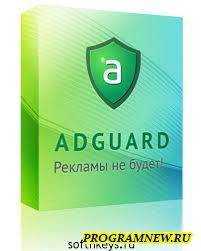
- Линукс минт настройка после установки
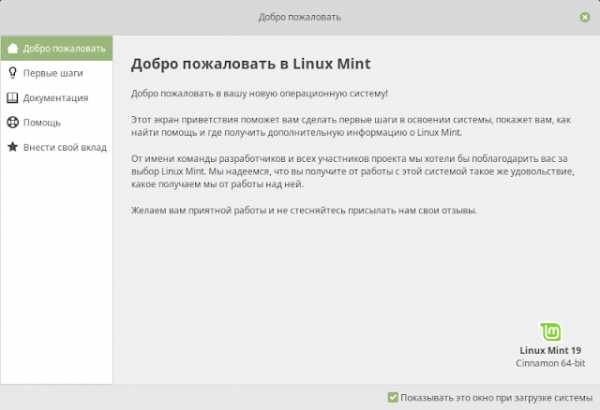
- Как на ноутбуке создать папку
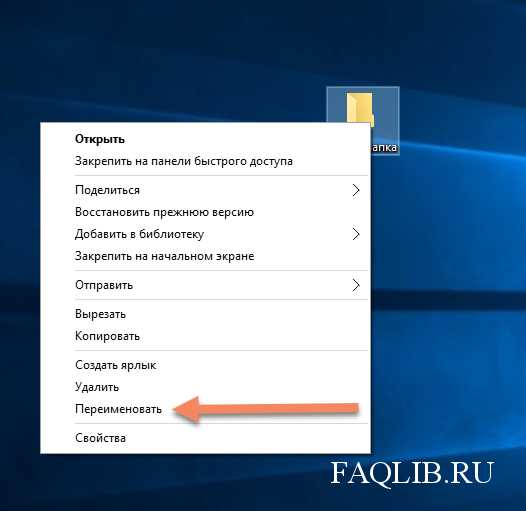
- Настройка ftp server windows server 2018

- Распространяемые пакеты visual c
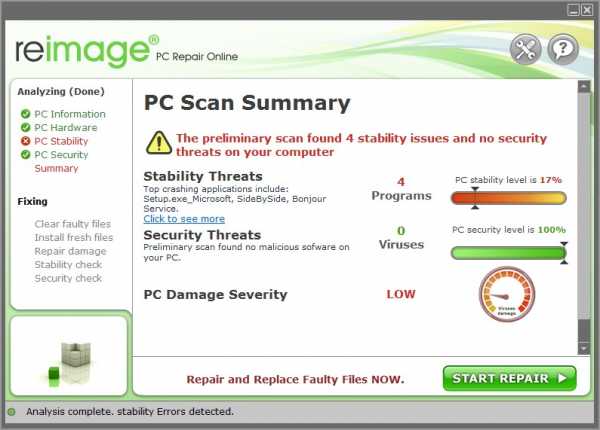
- Active directory группы

- Номера ip

- Google хранилище

- Как посмотреть на компьютере какие программы работают

